Cấu hình cảnh báo và thông báo trong ESET Endpoint Security
Vấn đề:
- Cấu hình cảnh báo và thông báo trong ESET Endpoint Security để thay đổi cài đặt cho thông báo về bản cập nhật, các mối đe dọa đã được phát hiện hoặc lỗi hệ thống.
Giải quyết:
Chúng ta có thể cấu hình cài đặt các thông báo trong ESET Endpoint Security hoặc ESET Endpoint Antivirus để kiểm soát khi nào thì các thông báo về mạng, cập nhật và lỗi mới được hiển thị.
1. Mở ESET Endpoint Security hoặc ESET Endpoint Antivirus trên máy tính cá nhân.
2. Ấn F5 để truy cập vào Advanced setup.
3. Chọn User Interface và mở rộng mục Alerts and Notifications.
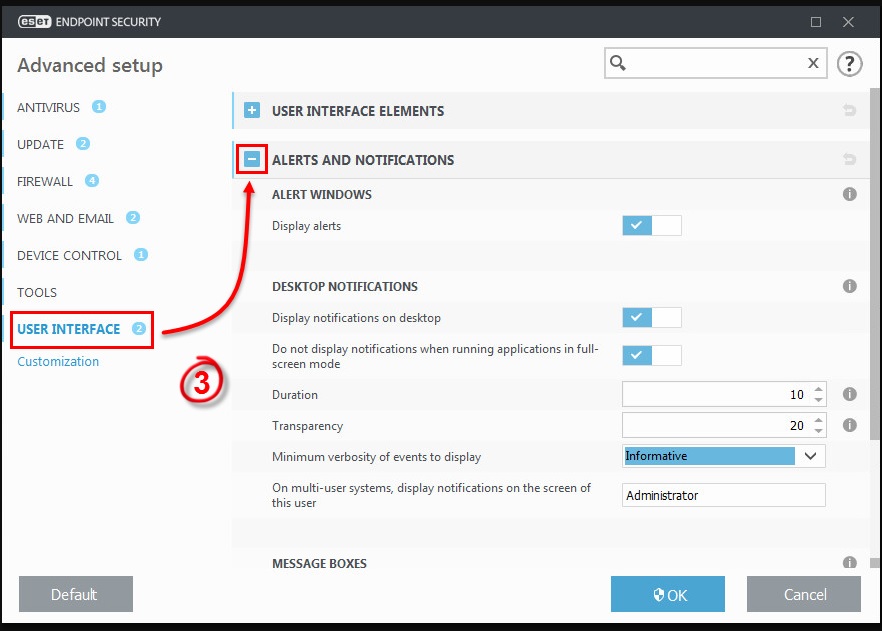
4. Cấu hình theo cài đặt sẵn có dưới mục Alerts and Notifications phù hợp với nhu cầu của chúng ta. Chúng ta có thể sử dụng các cài đặt sẵn có cấu hình cho ESET để hiển thị thông báo về tất cả cập nhật có liên quan.
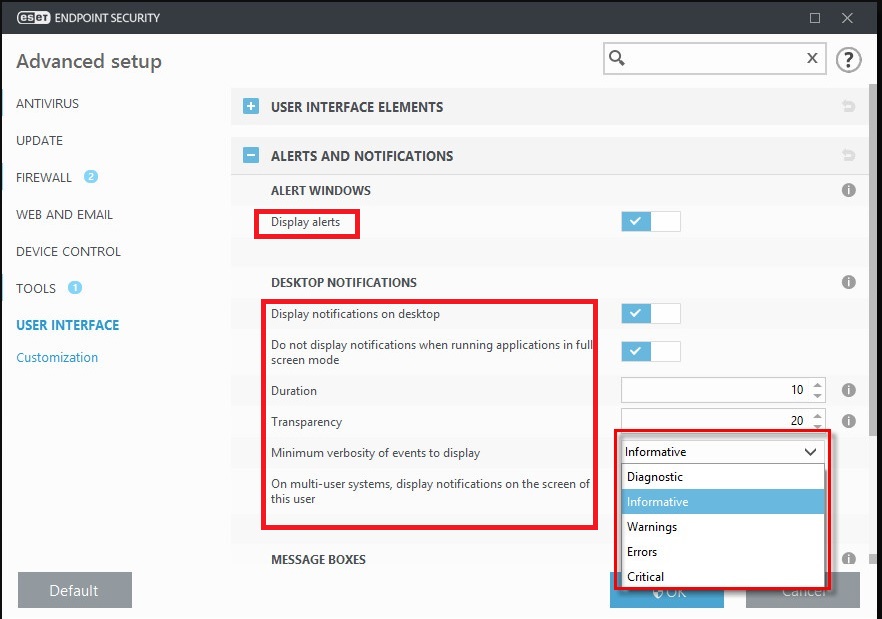
- Display alerts: theo mặc định cài đặt này sẽ được bật. Tắt cài đặt này để ngừng việc nhận cảnh báo về các mối đe dọa hoặc các hoạt động đòi hỏi sự can thiệp của người dùng.
- Display notifications on desktop: theo mặc định cài đặt này sẽ được bật. Tắt cài đặt này để ngừng việc nhận thông báo về các bản cập nhật và các thông báo khác.
- Do not display notifications when running application in full-screen mode: Khi được bật, ESET sẽ không gửi thông báo qua ứng dụng toàn màn hình. Mặc định, cài đặt này sẽ được bật.
- Duration: Đặt khoảng thời gian để thông báo và cảnh báo hiển thị một lần.
- Transparency: Có giá trị trong khoảng từ 1 đến 80. Dùng để xác định mức độ tin cậy của thông báo và cảnh báo. Nếu giá trị cao hơn 80 thì sẽ dẫn đến thông báo kém tin cậy.
- Minimum verbosity of events to display: đặt quyền ưu tiên về thời điểm nhận thông báo, cảnh báo và lỗi. Gồm:
- Diagnostic: thông báo về logs.
- Informative: thông báo về các cập nhật.
- Warnings: thông báo cảnh báo không liên quan đến lỗi hệ thống.
- Error: thông báo về tất cả các lỗi.
- Critical: thông báo về các lỗi hệ thống quan trọng.
- On multi-user systems, display notifications on the screen of this user: mặc định, cài đặt này được đặt cho Administrator. Tuy nhiên, chúng ta có thể nhập tên của người dùng khác vào trường này để thông báo hiển thị trên màn hình của người dùng đó.
Message Boxes gồm:
- Close message boxes automatically: Mặc định, cài đặt này được bật. Tắt cài đặt này để yêu cầu người dùng đóng từng hộp thoại một cách thủ công được hiển thị bởi ESET.
- Timeout in seconds: Khi Close message boxes automatically được chọn. Chúng ta có thể cài đặt số giây hiển thị thông báo trước khi nó được đóng.
- Confirmation messages: Chọn Edit để xem danh sách sự kiện mà ESET yêu cầu chúng ta xác nhận trước khi thực hiện task. Tất cả các sự kiện được chọn sẽ phải yêu cầu xác nhận. Nếu chúng ta bỏ qua một sự kiện nào thì ESET sẽ tự động thực hiện mà không cần hỏi chúng ta.
Quốc Toàn – Pacisoft Vietnam
Nguồn: PACISOFT.vn | PACISOFT.vn


